新版万能钥匙显示密码 用WIFI万能钥匙可以看到wifi密码吗
更新时间:2023-12-30 14:07:34作者:xiaoliu
近年来随着无线网络的普及和便利性,我们几乎离不开WIFI的存在,当我们到一个陌生的地方时,如何获取该地的WIFI密码一直是一个让人头疼的问题。幸运的是现在有了新版万能钥匙,我们可以通过它来显示WIFI密码。这无疑为我们解决了一个大难题,让我们能够更加便捷地享受无线网络带来的便利。究竟新版万能钥匙是否真的能够做到这一点呢?接下来我们将深入探讨并揭示这一神奇的功能。
具体方法:
1.首先打开WIFI万能钥匙,点击wifi右边的三点图标。
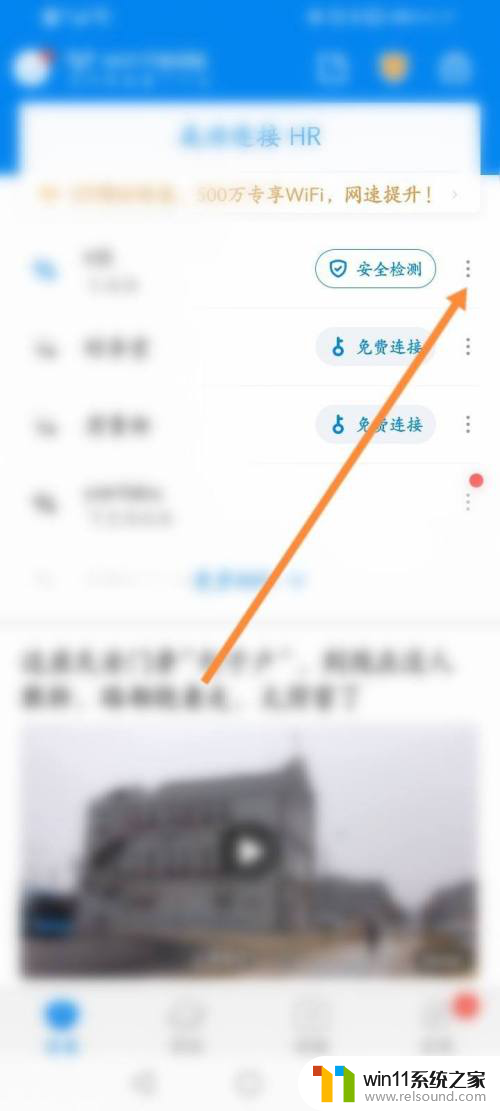
2.然后点击分享二维码。
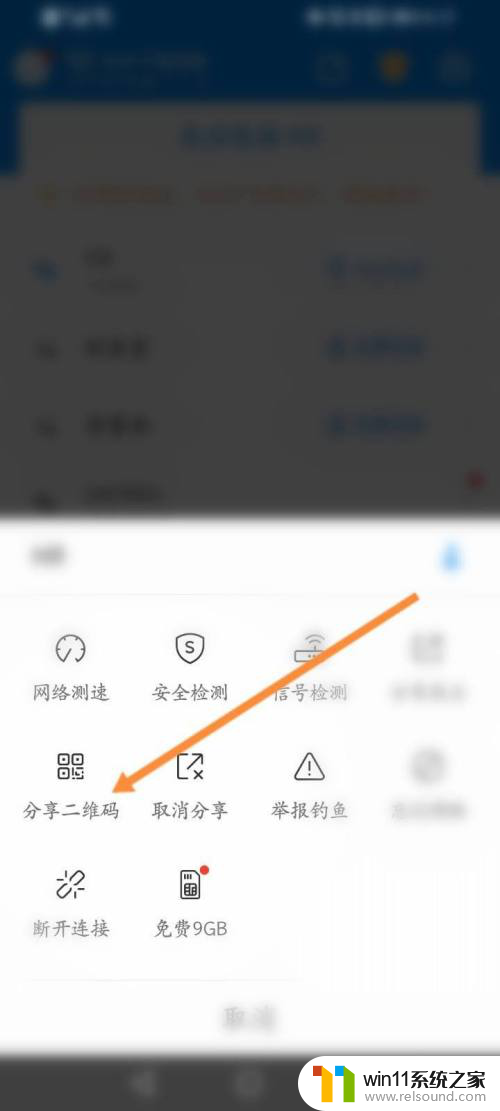
3.然后通过截图,保存该二维码。
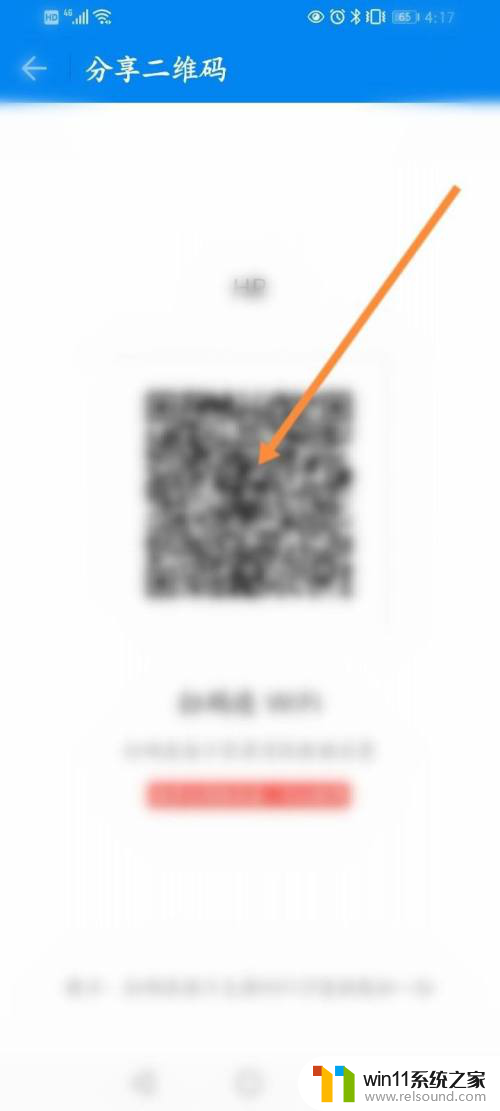
4.然后打开微信,点击扫一扫。
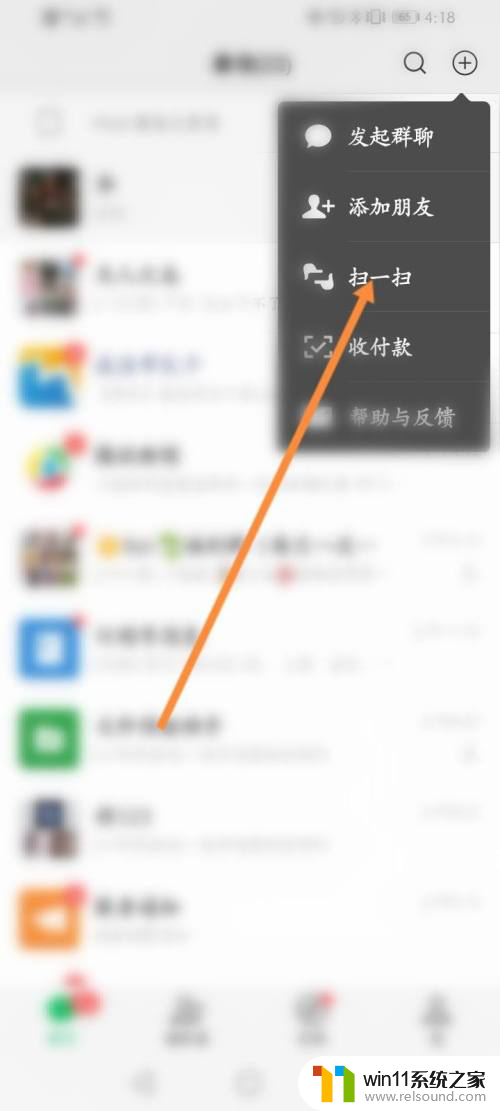
5.然后点击图片图标。

6.然后找到二维码,并点击。

7.最后即可查看到P后面就是wifi密码。
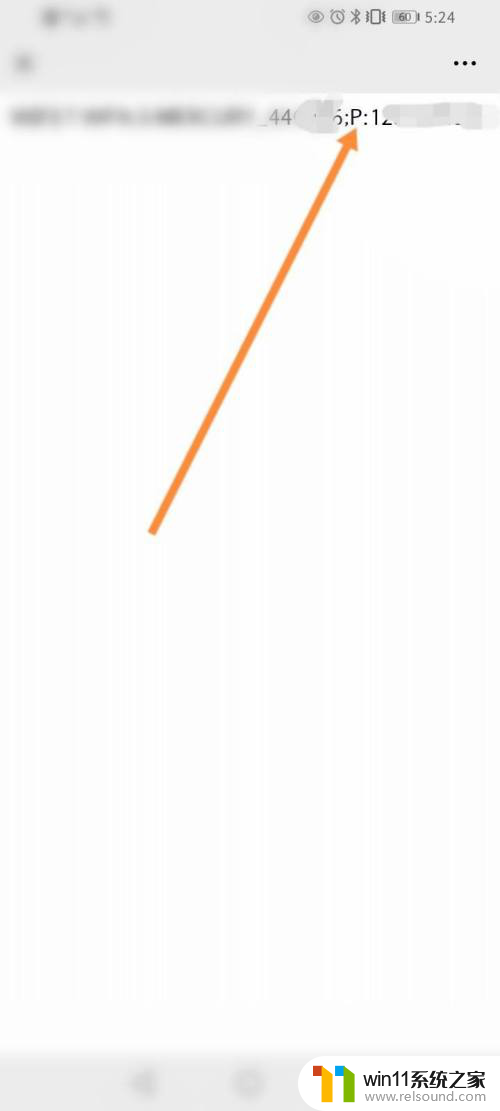
以上是新版万能钥匙显示密码的所有内容,如果您遇到相同的情况,请按照小编的方法进行处理,希望对大家有所帮助。















